Verklaring voor de enorme omvang van Modern Warfare: Waarom het 175 GB in beslag neemt
Waarom is moderne oorlogsvoering 175 GB? De grootte van videogames is in de loop der jaren gestaag toegenomen en sommige titels nemen nu een …
Artikel lezen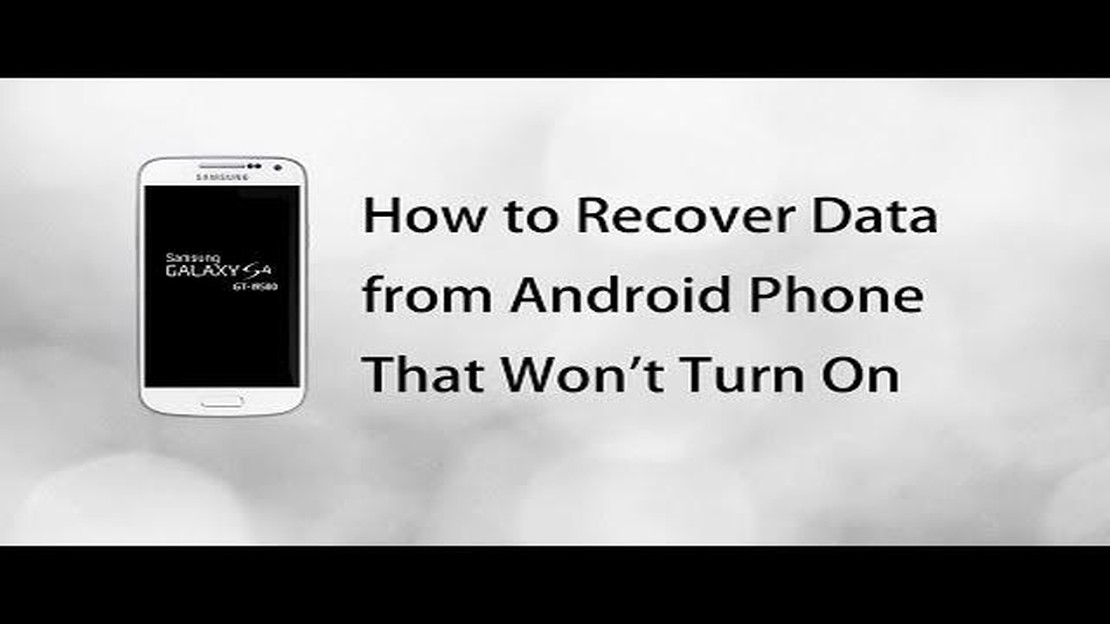
Als je telefoon weigert op te starten en je je zorgen maakt over het verlies van belangrijke gegevens, geen paniek. Er zijn verschillende methoden die je kunt proberen om je bestanden en gegevens te herstellen van een apparaat dat niet meer wil opstarten. Of het nu komt door een softwarefout of een hardwareprobleem, het is nog steeds mogelijk om je waardevolle informatie terug te halen voordat je overgaat tot extreme maatregelen zoals een fabrieksreset of het vervangen van de telefoon.
Ten eerste kun je proberen je telefoon die niet opstart aan te sluiten op een computer met een USB-kabel. Als de telefoon door de computer wordt herkend, kun je mogelijk toegang krijgen tot de bestanden en mappen om een back-up van je gegevens te maken. Deze methode is effectief als het besturingssysteem van de telefoon nog enigszins functioneert, ook al gaat het scherm niet aan of duiden andere symptomen op een niet-opstartbare toestand.
Als het aansluiten van de telefoon op een computer niet werkt, kun je een geforceerde herstart proberen door bepaalde toetsen op het apparaat ingedrukt te houden. Verschillende telefoonmodellen hebben verschillende toetscombinaties voor een geforceerde herstart, dus je moet de instructies voor jouw specifieke telefoon opzoeken. Deze methode kan soms helpen bij het oplossen van tijdelijke softwarefouten waardoor je telefoon niet goed opstart.
Als een geforceerde herstart niet werkt en je telefoon nog steeds niet reageert, kun je overwegen om gespecialiseerde software of diensten te gebruiken om je gegevens te herstellen. Er zijn verschillende hulpprogramma’s beschikbaar waarmee je je niet-opstartende telefoon op een computer kunt aansluiten en de gegevens met geavanceerde technieken kunt ophalen. Daarnaast bieden sommige fabrikanten en externe aanbieders gegevenshersteldiensten speciaal voor niet-opstartbare apparaten.
Het is belangrijk om te weten dat het proberen van een van deze methoden een zeker risico met zich meebrengt, vooral als je te maken hebt met hardwaregerelateerde problemen. Het is altijd aan te raden om professionele hulp te zoeken als je niet zeker weet of je de stappen zelf kunt uitvoeren. Daarnaast kan het regelmatig maken van een back-up van je gegevens naar een extern opslagapparaat of een cloudservice helpen om mogelijk gegevensverlies te voorkomen in het geval van een niet-opstartbare telefoon.
Concluderend, als je wordt geconfronteerd met een niet-opstartbare telefoon, zijn er verschillende methoden die je kunt proberen om je gegevens te herstellen voordat je je toevlucht neemt tot extreme maatregelen. Van het aansluiten van je telefoon op een computer tot het gebruik van gespecialiseerde software of diensten, het is nog steeds mogelijk om je waardevolle gegevens en bestanden terug te halen. Denk eraan voorzichtig te zijn en indien nodig professionele hulp in te schakelen om het risico op verdere schade aan je apparaat te minimaliseren.
Als je telefoon niet opstart, kan dit te wijten zijn aan softwareproblemen. Hier zijn enkele stappen voor probleemoplossing die u kunt proberen om het probleem te verhelpen:
Het is belangrijk op te merken dat het uitvoeren van deze stappen in het oplossen van problemen verschillende resultaten kan hebben, afhankelijk van het specifieke softwareprobleem dat ervoor zorgt dat je telefoon niet opstart. Als je er niet zeker van bent dat je deze stappen kunt uitvoeren, is het aan te raden om professionele hulp te zoeken bij een telefoonreparatieservice of contact op te nemen met de fabrikant voor assistentie.
Als je telefoon niet goed opstart, is een methode die je kunt proberen om hem opnieuw op te starten in de veilige modus. De veilige modus is een diagnostische modus die alle apps van derden uitschakelt, zodat je softwaregerelateerde problemen kunt oplossen zonder tussenkomst van apps die het probleem kunnen veroorzaken.
Volg deze stappen om je telefoon opnieuw op te starten in de veilige modus:
Zodra je telefoon zich in de veilige modus bevindt, kun je doorgaan met het herstellen van je gegevens door verschillende methoden te gebruiken, zoals het aansluiten op een computer en de bestanden openen, software voor gegevensherstel gebruiken of indien nodig een fabrieksreset uitvoeren. Vergeet niet om regelmatig een back-up van je gegevens te maken om te voorkomen dat je in de toekomst belangrijke bestanden kwijtraakt.
Als je telefoon niet meer wil opstarten, is een fabrieksreset een van de mogelijkheden om je gegevens te herstellen. Houd er echter rekening mee dat een fabrieksreset alle gegevens op je apparaat zal wissen, dus het moet worden gebruikt als laatste redmiddel als alle andere opties zijn uitgeput.
Voordat je verder gaat met een fabrieksreset, is het belangrijk om te weten dat dit proces kan variëren afhankelijk van het model telefoon en het besturingssysteem waarop het draait. Over het algemeen krijg je toegang tot de fabrieksreset door een combinatie van knoppen ingedrukt te houden, zoals de knoppen volume omhoog, aan/uit en home, totdat het herstelmenu verschijnt.
Zodra je het herstelmenu hebt geopend, kun je door de opties navigeren met de volumetoetsen en de optie “Fabrieksreset” selecteren met de aan/uit-knop. Bevestig de reset en wacht tot het proces is voltooid.
Na de fabrieksreset worden de oorspronkelijke instellingen van je telefoon hersteld en worden alle gegevens gewist. Als je eerder een back-up van je gegevens hebt gemaakt op een externe opslag of cloudservice, kun je je bestanden en instellingen herstellen na de reset. Als je echter geen back-up hebt gemaakt, kunnen je gegevens permanent verloren gaan.
Als je hulp nodig hebt bij het uitvoeren van een fabrieksreset op je specifieke telefoonmodel, raadpleeg dan de gebruikershandleiding of neem contact op met de klantenservice van de fabrikant voor begeleiding.
Als je telefoon niet meer opstart, maar je nog wel gegevens wilt herstellen, is het aansluiten op een computer een optie. Met deze methode hebt u toegang tot de opslagruimte van de telefoon en kunt u belangrijke bestanden en documenten ophalen.
Om je telefoon op een computer aan te sluiten, heb je een USB-kabel nodig die compatibel is met het model van je telefoon. Zodra je de kabel hebt, volg je deze stappen:
Zodra je toegang hebt tot de opslag van je telefoon, kun je beginnen met het ophalen van de gegevens die je nodig hebt. Hier volgen enkele tips:
Vergeet niet om altijd back-ups te maken van je belangrijke gegevens om gegevensverlies te voorkomen in geval van storingen of ongelukken met je telefoon. Je telefoon aansluiten op een computer en gegevens ophalen is een handige techniek, maar voorkomen is altijd beter dan genezen.
Als je telefoon niet meer opstart en je je gegevens moet herstellen, kun je proberen de telefoon met een USB-kabel op een computer aan te sluiten. Met deze methode heb je toegang tot de opslagruimte van de telefoon en kun je je bestanden overbrengen naar een veilige locatie.
Lees ook: Xeno-compatibiliteit in Stellaris begrijpen
Controleer om te beginnen of je een USB-kabel hebt die compatibel is met je telefoon. De meeste telefoons gebruiken een USB Type-C of micro USB-kabel. Sluit het ene uiteinde van de kabel aan op je telefoon en het andere uiteinde op een USB-poort op je computer.
Zodra de telefoon is aangesloten op de computer, moet je mogelijk de USB-foutopsporingsmodus inschakelen op de telefoon. Dit kan meestal worden gedaan door naar de instellingen van de telefoon te gaan, naar het menu “Opties voor ontwikkelaars” of “Instellingen voor ontwikkelaars” te navigeren en de optie “USB-foutopsporing” in te schakelen.
Nadat u USB-foutopsporing hebt ingeschakeld, moet uw computer de telefoon herkennen als een aangesloten apparaat. U kunt dan via de bestandsverkenner van uw computer naar de opslagruimte van de telefoon navigeren en uw bestanden openen. Het kan enkele ogenblikken duren voordat de computer de telefoon detecteert en de inhoud weergeeft.
Vanaf hier kun je de bestanden die je wilt herstellen kopiëren en plakken of slepen naar een locatie op je computer. Het is een goed idee om een nieuwe map op je computer aan te maken speciaal voor deze herstelde bestanden om ze georganiseerd te houden.
Lees ook: Krijgen werknemers van McDonald's gratis maaltijden?
Zodra je de bestanden met succes hebt overgezet naar je computer, kun je de telefoon loskoppelen en veilig uitschakelen. Het is aan te raden om de telefoon naar een professionele technicus te brengen of contact op te nemen met de fabrikant voor verdere hulp bij het repareren van het opstartprobleem.
Als je telefoon weigert op te starten, kan dat ongelooflijk frustrerend zijn, vooral als je er belangrijke gegevens op hebt opgeslagen. Een methode die in deze situatie vaak helpt, is het verwijderen van de opslagruimte van de telefoon. Door dit te doen, kun je toegang krijgen tot de gegevens die zijn opgeslagen op de opslagchip en deze mogelijk herstellen.
Stap 1: Begin met het verzamelen van het benodigde gereedschap voor deze taak. Je hebt een kleine schroevendraaierset, een wrikgereedschap en een pincet nodig. Zorg voor een schone en goed verlichte werkruimte.
Stap 2: Schakel de telefoon volledig uit en verwijder de achtercover, batterij en eventuele SIM- of geheugenkaarten. Hierdoor komen de interne onderdelen van de telefoon bloot te liggen, waaronder de opslagchip.
Stap 3: Draai de schroeven waarmee de opslagchip op zijn plaats is bevestigd voorzichtig los. Houd de schroeven bij en bewaar ze op een veilige plek zodat je ze later weer kunt monteren.
Stap 4: Wrik de opslagchip voorzichtig los met het wrikgereedschap of met je vingers. Oefen niet te veel druk uit omdat dit de chip kan beschadigen. Verwijder de chip langzaam uit de houder.
Stap 5: Zodra de opslagchip is verwijderd, kunt u een kaartlezer of adapter gebruiken om de chip aan te sluiten op een computer. Hierdoor krijg je toegang tot de gegevens op de chip en kun je proberen de gegevens te herstellen.
Aanwijzing: Als je niet vertrouwd bent met het demonteren van je telefoon of het hanteren van kwetsbare onderdelen, is het raadzaam om de hulp in te roepen van een professionele technicus die gespecialiseerd is in telefoonreparaties en gegevensherstel.
Als je telefoon niet meer opstart en je de gegevens wilt herstellen, is de eerste stap het lokaliseren van de opslagcomponent van je telefoon. Verschillende telefoons hebben verschillende opslagcomponenten, zoals eMMC of UFS. Je kunt deze informatie meestal vinden door de specificaties van je telefoon online op te zoeken of in de handleiding te kijken.
Zodra je de opslagcomponent hebt geïdentificeerd, moet je deze uit je telefoon verwijderen. Dit kan een delicaat proces zijn, dus het is aan te raden om een handleiding te volgen die specifiek is voor jouw telefoonmodel. Enkele veelgebruikte gereedschappen die je nodig kunt hebben zijn een hittepistool of een soldeerbout.
Het is belangrijk op te merken dat het verwijderen van de opslagcomponent de garantie van je telefoon ongeldig maakt, dus ga voorzichtig te werk. Als je telefoon nog onder de garantie valt, kun je het beste contact opnemen met de fabrikant of een professionele dienst voor gegevensherstel.
Nadat de opslagcomponent is verwijderd, moet je deze op een computer aansluiten om toegang te krijgen tot de gegevens. Een optie is om een adapter te gebruiken waarmee je de opslagcomponent op een USB-poort kunt aansluiten. Je kunt ook een gespecialiseerd hulpprogramma voor gegevensherstel gebruiken dat een directe verbinding met de component ondersteunt.
Zodra de opslagcomponent is aangesloten op een computer, kun je software voor gegevensherstel gebruiken om je bestanden terug te halen. Er zijn veel gratis en betaalde opties beschikbaar, dus kies er een die bij je past. Het is belangrijk op te merken dat het succes van gegevensherstel afhangt van de staat van de opslagcomponent en het type gegevensverlies.
Als je telefoon niet meer opstart, zijn er verschillende stappen die je kunt proberen om je gegevens te herstellen. Ten eerste kun je proberen je telefoon opnieuw op te starten door de aan/uit-knop een paar seconden ingedrukt te houden. Als dat niet werkt, kun je proberen je telefoon een tijdje op te laden en dan opnieuw proberen op te starten. Als deze stappen niet werken, moet u mogelijk professionele hulp inschakelen.
Ja, het is mogelijk om gegevens te herstellen van een telefoon die niet wil opstarten. Er zijn een paar methodes die je kunt proberen, zoals het gebruik van software voor gegevensherstel of je kunt de telefoon naar een professionele technicus brengen. Het succes van gegevensherstel hangt echter af van de omvang van de schade aan je telefoon.
Ja, het is mogelijk om uw foto’s te herstellen, zelfs als uw telefoon niet aangaat. U kunt proberen uw telefoon met een USB-kabel op een computer aan te sluiten om te zien of de computer de opslagruimte van uw telefoon kan herkennen en openen. Als dat niet werkt, kun je proberen software voor gegevensherstel te gebruiken of je telefoon naar een professionele technicus brengen.
Er zijn verschillende software voor gegevensherstel beschikbaar die je kunt gebruiken als je telefoon niet wil opstarten. Enkele populaire opties zijn Dr.Fone, iMobie PhoneRescue en DiskDigger. Deze software heeft vaak zowel een gratis als een betaalde versie, zodat je kunt kiezen wat het beste bij je behoeften en budget past.
Als je alle stappen voor probleemoplossing hebt geprobeerd en je telefoon nog steeds niet wil opstarten, is het aan te raden om hem naar een professionele technicus te brengen. Zij hebben gespecialiseerde hulpmiddelen en kennis om hardwareproblemen te diagnosticeren en op te lossen die de oorzaak kunnen zijn dat je telefoon niet opstart. Zij kunnen u mogelijk ook helpen met gegevensherstel.
De kosten van gegevensherstel van een telefoon die niet wil opstarten kunnen variëren, afhankelijk van de omvang van de schade en de specifieke serviceprovider. Gemiddeld kunnen de kosten variëren van $100 tot $1000. Je kunt het beste contact opnemen met professionele technici of gegevenshersteldiensten voor een nauwkeurige prijsopgave voor jouw specifieke situatie.
Ja, het is mogelijk om gegevens te herstellen van een telefoon met waterschade die niet wil opstarten. Het succes van gegevensherstel hangt echter af van de omvang van de waterschade en hoe snel u actie onderneemt. Het is aan te raden om je telefoon zo snel mogelijk naar een professionele technicus te brengen om de kans op succesvol gegevensherstel te vergroten.
Waarom is moderne oorlogsvoering 175 GB? De grootte van videogames is in de loop der jaren gestaag toegenomen en sommige titels nemen nu een …
Artikel lezenWaarom ziet Atlantis 2 er anders uit? De gamewereld gonst van opwinding nu het langverwachte vervolg op Atlantis 2 in de schappen ligt. Fans staan te …
Artikel lezenWat is de sterkste Pokémon in bladgroen? Leaf Green, een van de populairste Pokémon-games, biedt spelers de kans om de levendige en avontuurlijke …
Artikel lezenKun je Broly ontgrendelen in FighterZ? FighterZ is een van de populairste vechtgames van de afgelopen jaren geworden en met de toevoeging van het …
Artikel lezenIs QLED beter dan 4K UHD? In de steeds veranderende wereld van technologie kan het vinden van het perfecte beeldscherm voor gaming, entertainment of …
Artikel lezenIs vissen in Genshin Impact een permanente functie die altijd beschikbaar zal zijn? Vissen is een van de populairste activiteiten in de open-wereld …
Artikel lezen